你能从网站上下载视频吗
几乎所有的网站都有视频。有些网站可能会为您提供从网站下载视频到您的电脑或移动设备的选项。但最常见的是,有些网站不允许你保存网站上的视频。
当你遇到这样的网站,想要从它那里捕捉视频时,你有必要使用第三方工具或服务,使你能够从任何网站下载任何视频。继续往下读,学习如何用三种方式从网站下载视频。
方法1。如何通过免费视频下载器从网站下载视频
支持:超过1000+网站
与免费视频下载的PC(也与Mac兼容)- EaseUS MobiMover,您将能够从YouTube, Facebook, Twitter, Dailymotion, Myspace等网站下载视频,使用URL。
不管你想不想下载YouTube视频到iPhone或者从Facebook上保存视频到你的电脑,你可以使用这个工具来完成它。此外,它也可以很好地作为一个音频下载器,允许你从网站上下载音频。
只要您可以复制视频链接,您就可以按照以下步骤从网站下载视频。
从网站上下载视频:
步骤1。启动EaseUS MobiMover,选择“Video Downloader”,选择将在线视频下载到您的计算机(PC或Mac)或移动设备的位置。如果你选择用ipad保存视频,你需要将iOS设备连接到电脑上。
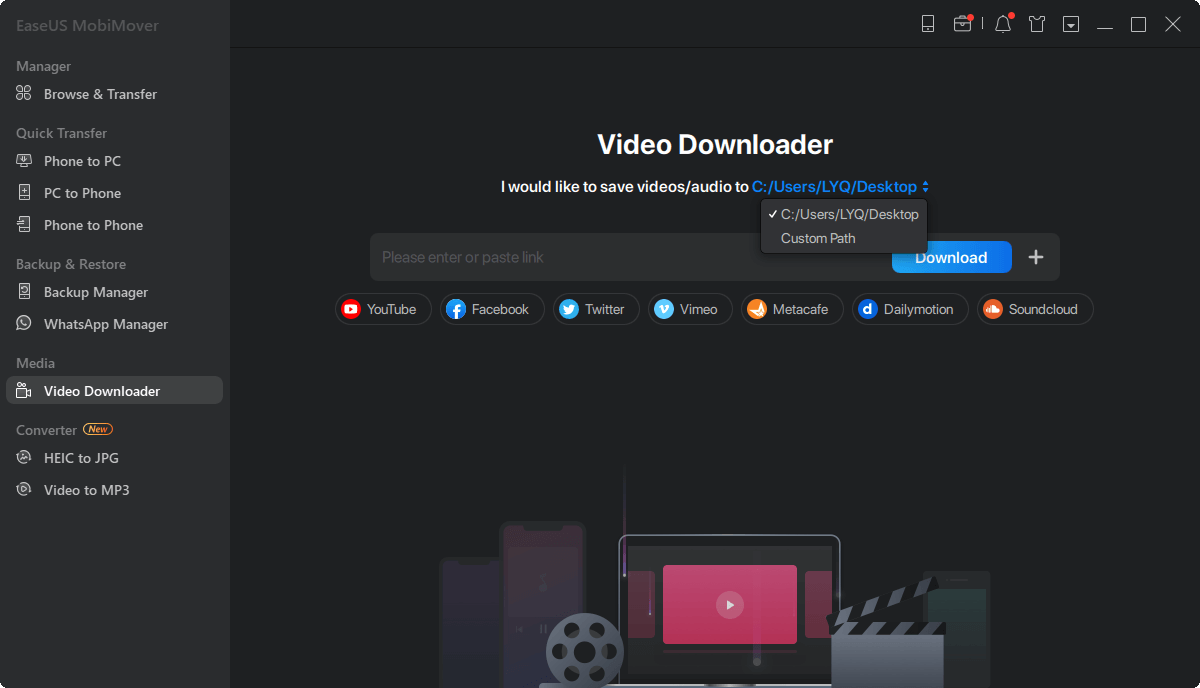
步骤2。复制您要下载的视频的URL,将其粘贴到MobiMover的栏中,然后单击“下载”。

步骤3。点击“下载”按钮后,MobiMover会快速分析URL并将视频下载到您的电脑或iPhone/iPad上。当它完成后,你就可以在你的设备上访问和观看视频了。
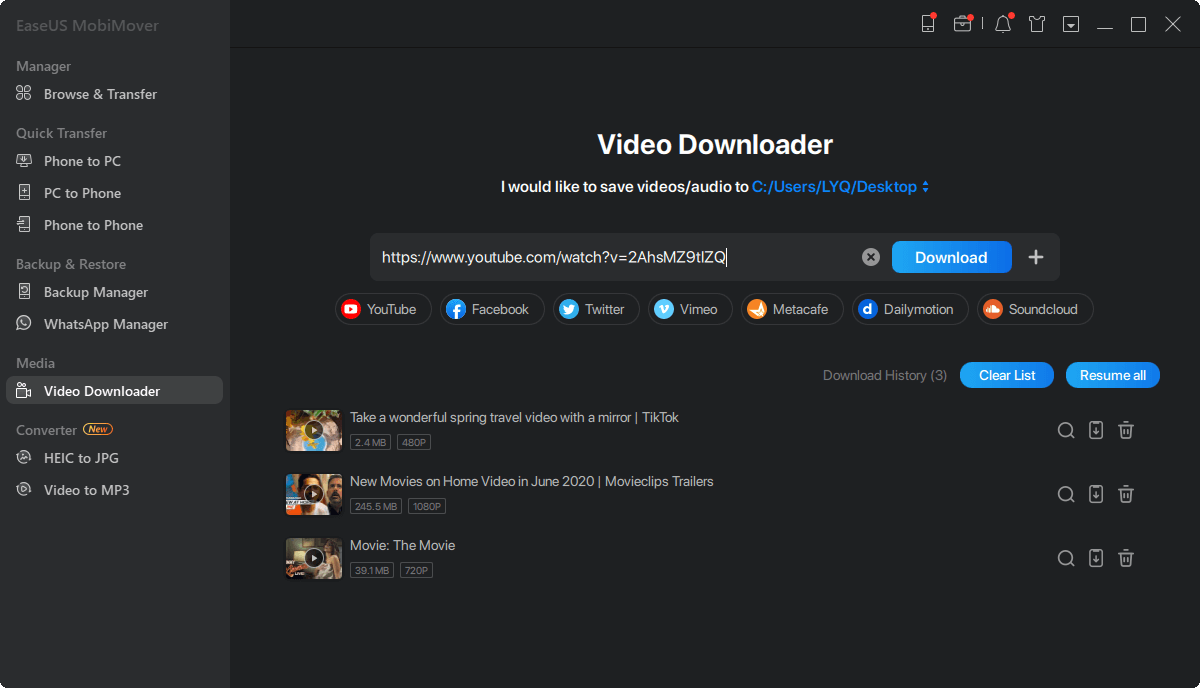
方法2。如何通过视频下载扩展从网站下载视频
桌面视频下载程序更稳定地保存来自网站的视频。但是视频下载扩展更方便地从网站下载视频。这是因为,使用这样的工具,您不需要复制视频URL。相反,在您将扩展添加到浏览器后,将有一个下载选项可用。
有些视频下载器要么只支持一个网站,要么支持多个网站。您可以从互联网或浏览器商店(如Chrome web store)中搜索这些工具。
在这里,我想向您展示如何使用视频下载扩展,通过Chrome从网站下载任何视频。
保存视频从一个网站通过视频下载扩展:
步骤1。进入Chrome网络商店,搜索视频下载程序。
步骤2。选择一个你喜欢的,然后点击“添加到Chrome”。
步骤3。重新启动浏览器,进入你想要下载视频的网站。
步骤4。找到并点击视频。之后,您应该在视频播放窗口附近看到一个下载按钮。点击按钮开始将视频下载到您的计算机。如果没有,请单击浏览器上显示的扩展图标以将视频保存到您的计算机。(一般情况下,视频将默认存储在“下载”文件夹中。)

方便,因为它是,视频下载扩展不是你最好的选择,如果你想从不同的网站下载视频。这是因为扩展支持的视频网站数量非常有限。因此,如果您喜欢与更多站点兼容的工具,请使用方法1或方法3中介绍的工具。
方法3。如何从任何网站在线下载视频
在线视频下载器使您不必下载任何程序或附加组件到您的计算机。您可以使用浏览器访问在线视频下载器,然后使用它直接从网站上保存视频到您的计算机。
使用在线工具的缺点是你可能会遇到烦人的广告或重定向。因此,在使用此类工具时应该小心。
从网上网站下载视频:
步骤1。去你想下载视频的网站。
步骤2。播放想要保存的视频供离线观看,并复制视频URL。
步骤3。进入在线视频下载程序,将视频链接粘贴到地址栏中。
步骤4。点击“下载”或“继续”,这取决于您使用的视频下载器。然后,您将看到所有下载选项。
第5步。选择您喜欢的视频格式和质量,然后单击选项旁边的“下载”开始将视频下载到您的计算机。

底线
这些是从网站上下载视频的最常见的方式。你可能知道,你也可以通过改变URL从YouTube下载视频,这实际上与使用在线视频下载器是一样的。
由于各种原因,您可能无法使用上述方法从网站下载视频。如果是这样,您可以考虑使用屏幕录制软件录制视频。
希望这个指南对你有用。
这个页面有用吗?
相关文章
如何下载一个完整的YouTube播放列表与行之有效的解决方案
![作者图标]() 黛西/ 2023年4月18日
黛西/ 2023年4月18日![作者图标]() 黛西/ 2023年4月18日
黛西/ 2023年4月18日如何在没有iTunes的情况下将照片从PC传输到iPhone
![作者图标]() 米拉/ 2023年4月18日
米拉/ 2023年4月18日如何将音乐从电脑传输到iPhone 8/8 Plus有/没有iTunes
![作者图标]() 米拉/ 2023年4月18日
米拉/ 2023年4月18日

